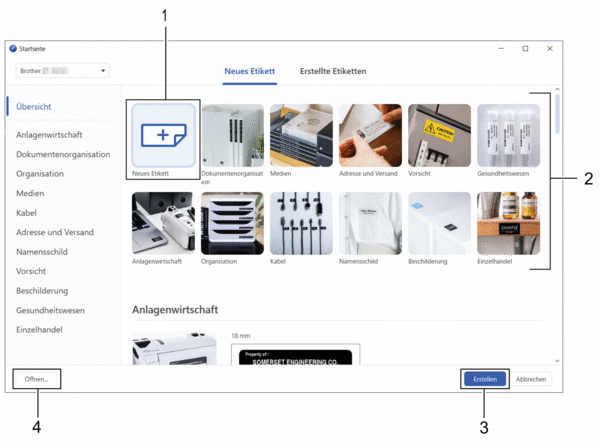Home > Etiketten mit dem Computer erstellen und drucken > Etiketten mit P-touch Editor erstellen (Windows)
Etiketten mit P-touch Editor erstellen (Windows)
Installieren Sie P-touch Editor und den Druckertreiber auf Ihrem Computer, um das Beschriftungsgerät mit Ihrem Windows-Computer zu verwenden.
Auf der Brother Support Website unter support.brother.com finden Sie in der Kategorie Downloads die aktuellen Treiber und die aktuelle Software für Ihr Modell.
- Starten Sie P-touch Editor
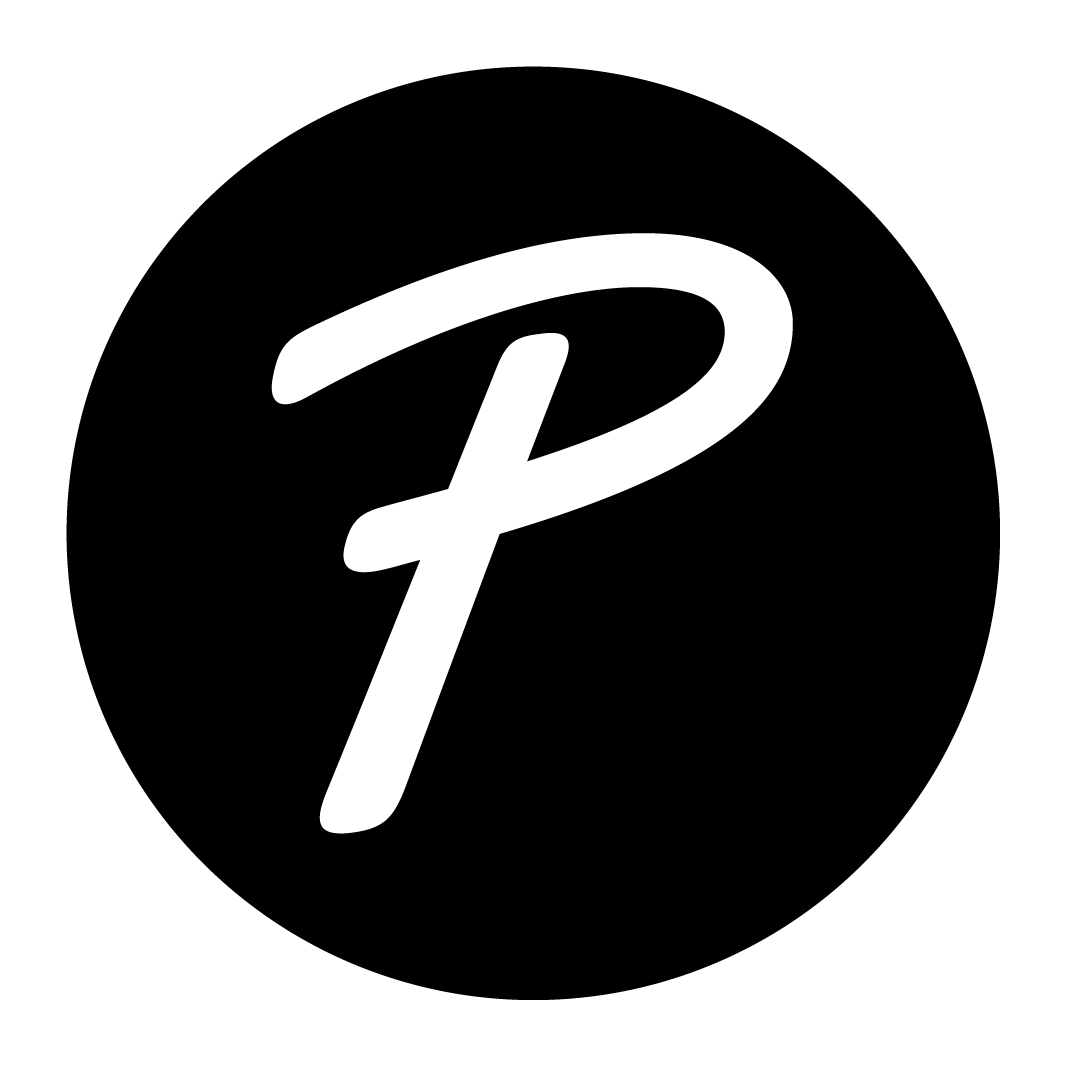 .
. Windows 11:
Klicken Sie auf oder doppelklicken Sie auf das Symbol P-touch Editor auf dem Desktop.
*Je nach Betriebssystem Ihres Computers kann der Brother P-touch-Ordner erstellt werden oder nicht.
Windows 10:
Klicken Sie auf oder doppelklicken Sie auf das Symbol P-touch Editor auf dem Desktop.
Windows 8,1:
Klicken Sie auf das Symbol P-touch Editor auf dem Bildschirm Apps oder doppelklicken Sie auf das Symbol P-touch Editor auf dem Desktop.
- Sie haben folgende Möglichkeiten:
- Um ein vorhandenes Layout zu öffnen, klicken Sie auf Öffnen (4).
- Um ein neues Layout zu erstellen, klicken Sie auf die Registerkarte Neues Etikett und die Schaltfläche Neues Etikett (1).
- Um ein neues Layout anhand eines voreingestellten Layouts zu erstellen, klicken Sie auf die Registerkarte Neues Etikett und klicken Sie auf eine Kategorie-Schaltfläche (2), wählen Sie eine Vorlage aus und klicken Sie dann auf Erstellen (3).